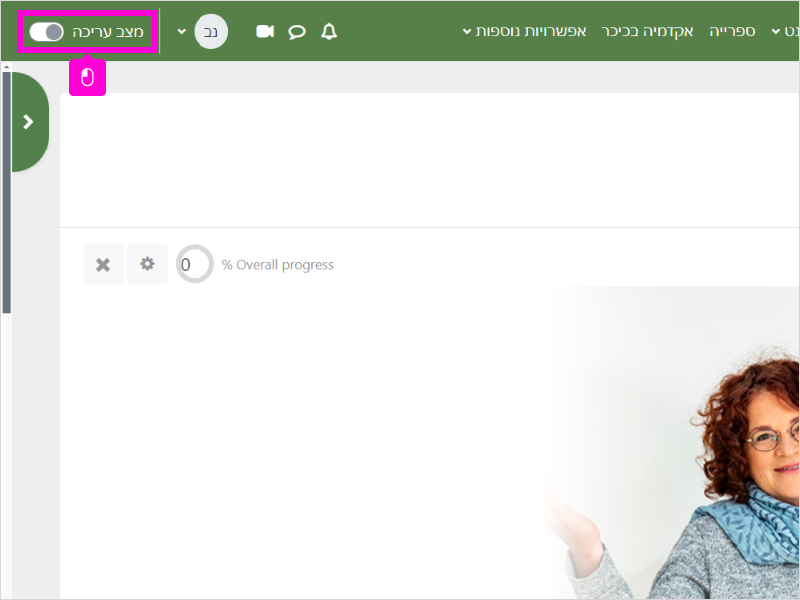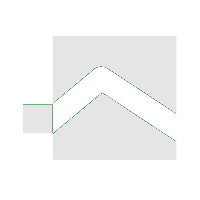14 STEPS
1. ברוכים הבאים להדרכה.
תוכלו להתקדם עם החיצים בתחתית העמוד.

2. נלחץ לפתיחת תפריט אתר הקורס.
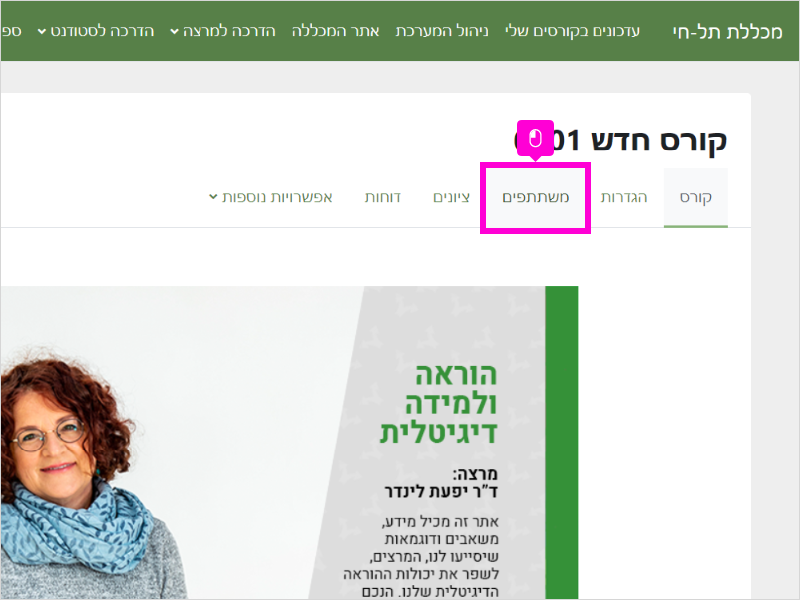
3. מתוך הרשימה, נלחץ על משתתפים.
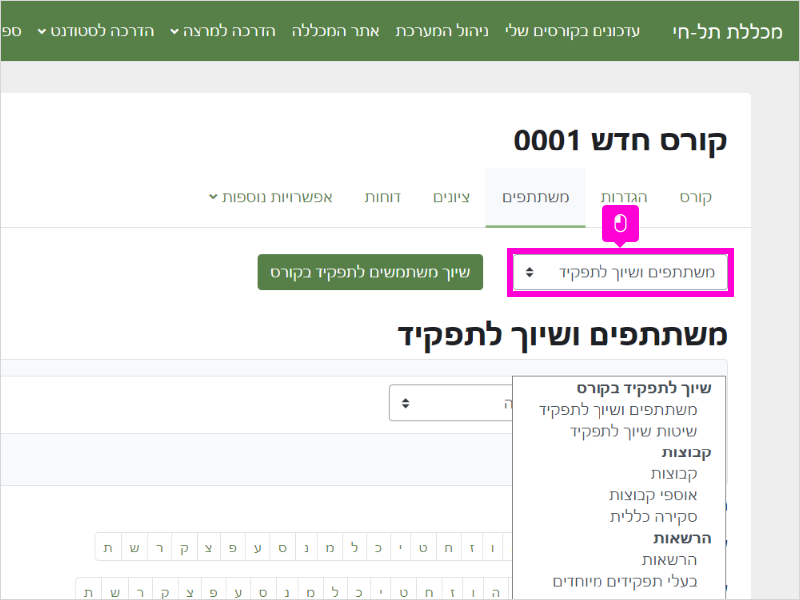
4. עמוד זה מציג בפנינו את כל הסטודנטים הרשומים לקורס.
נלחץ על תפריט פעולות.
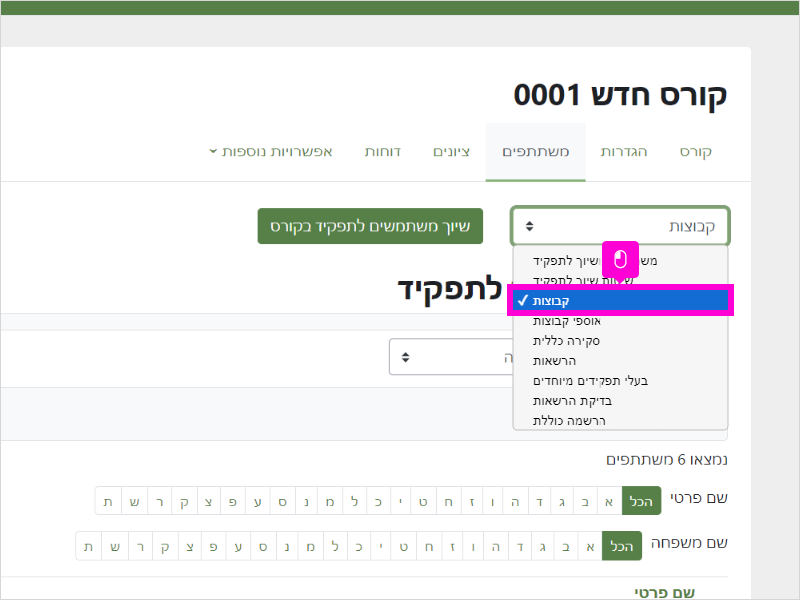
5. נלחץ על קבוצות.
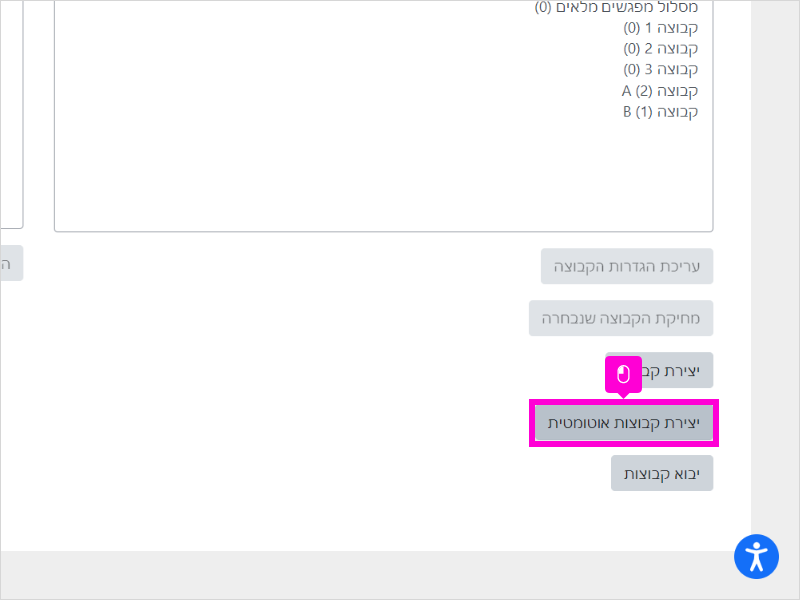
6. נפתח עמוד הקבוצות בקורס. כרגע אין עדיין קבוצות.
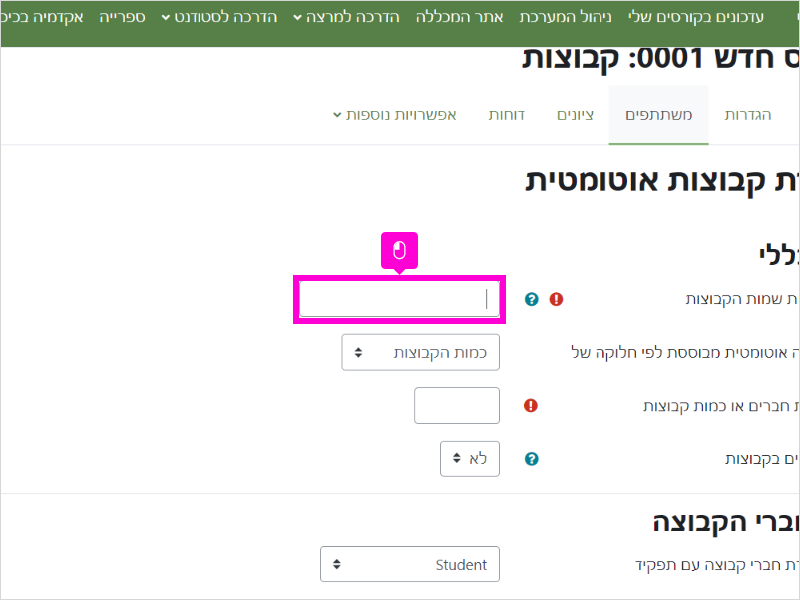
7. נגלול מטה ונלחץ על יצירת קבוצות אוטומטית.
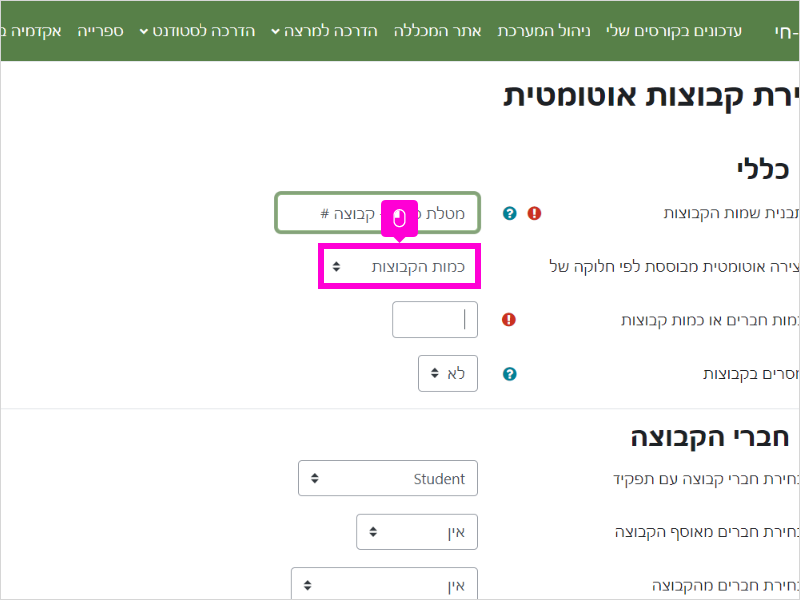
8. נבחר תבנית לשמות הקבוצות.
רצוי ששם הקבוצות יבטא את סוג המשימה.
בסוף התבנית יש להשאיר את הסימן
@
סימן זה יוחלף באות לפי סדר האלפבית.
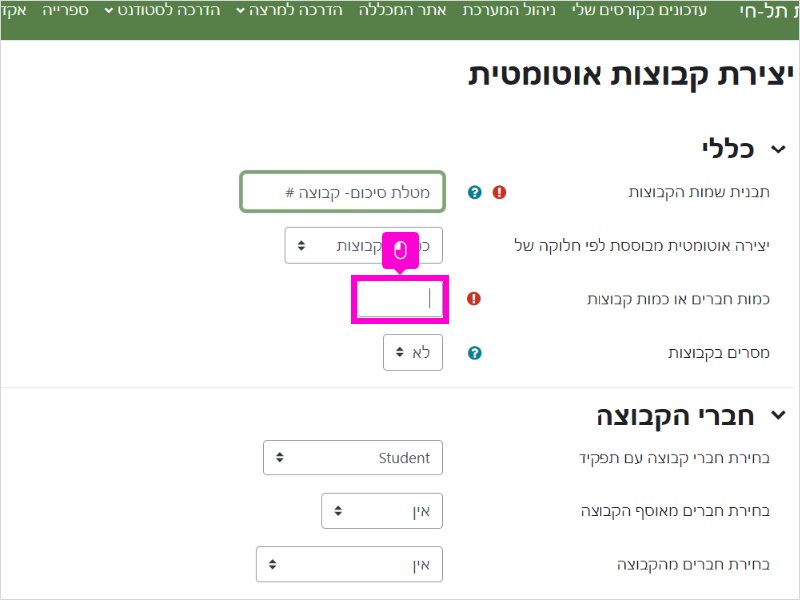
9. באפשרות הבאה נוכל להגדיר האם ברצוננו ליצור קבוצות על בסיס כמות קבועה של קבוצות או על בסיס כמות החברים שיהיו בכל קבוצה.
כרגע נגדיר כמות קבועה של קבוצות
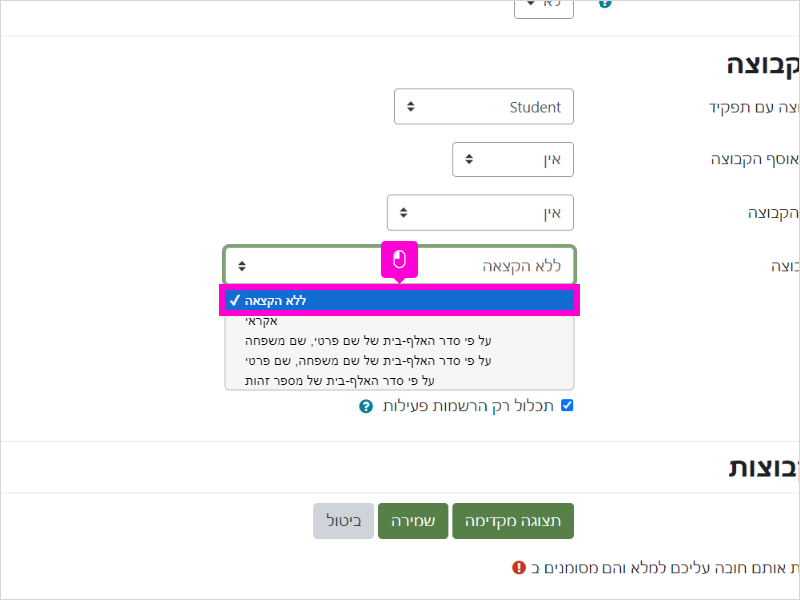
10. ונבחר ליצור 6 קבוצות.
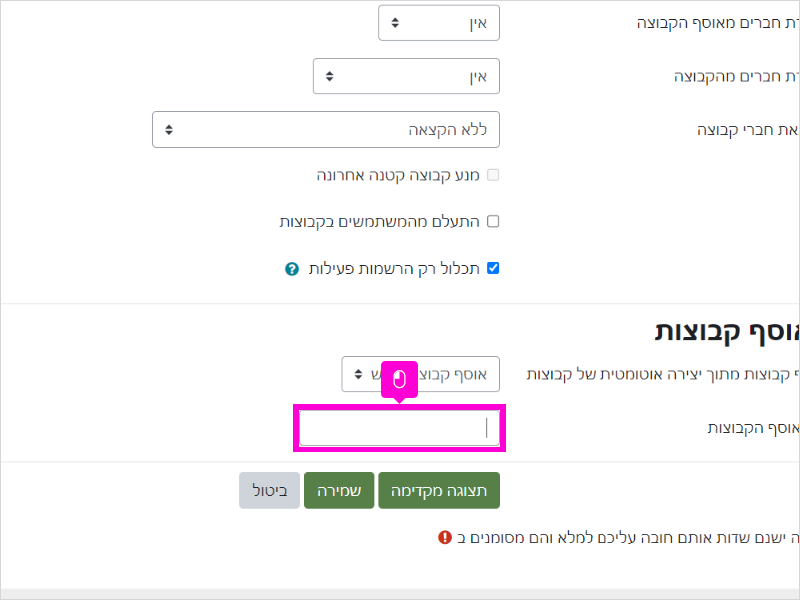
11. בסעיף הקצאת חברי הקבוצה ניתן לבחור באיזו צורה יחולקו הסטודנטים לקבוצות.
אם אין חשיבות לחלוקת המשתתפים, נוכל להגדיר חלוקה אקראית או ע"פ שמות הסטודנטים.
אם נרצה לשבץ קבוצות בעצמנו או לאפשר לסטודנטים לבחור קבוצות בעצמם, נבחר כאן באפשרות "ללא הקצאה".
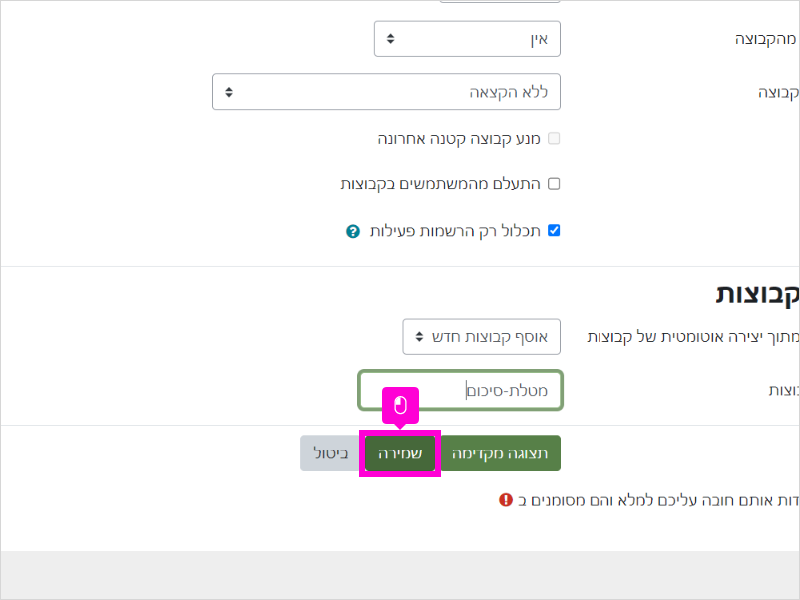
12. נלחץ על שמירה.
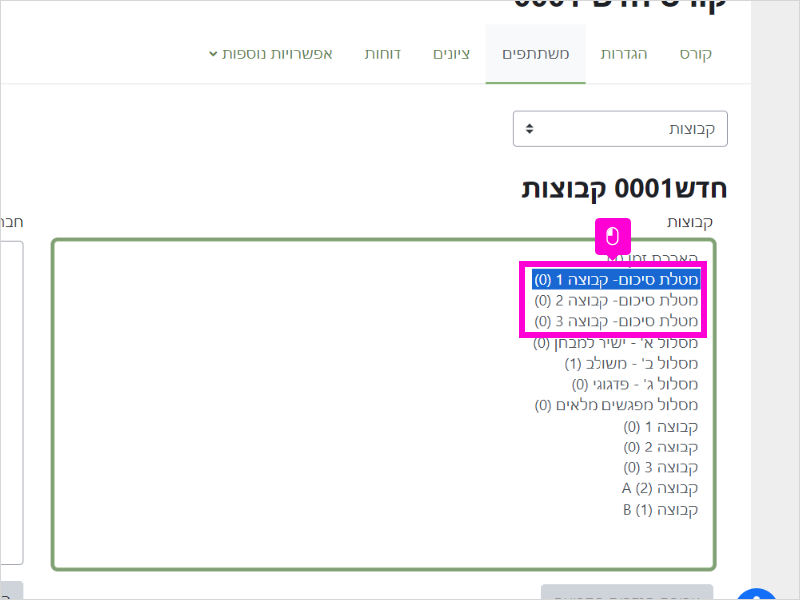
13. כעת יופיעו ברשימה הקבוצות החדשות שיצרנו.

14. נגלול מטה ונלחץ על שמירת שינויים וחזרה לקורס.